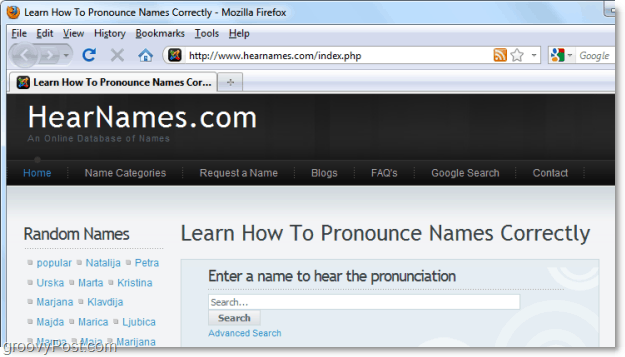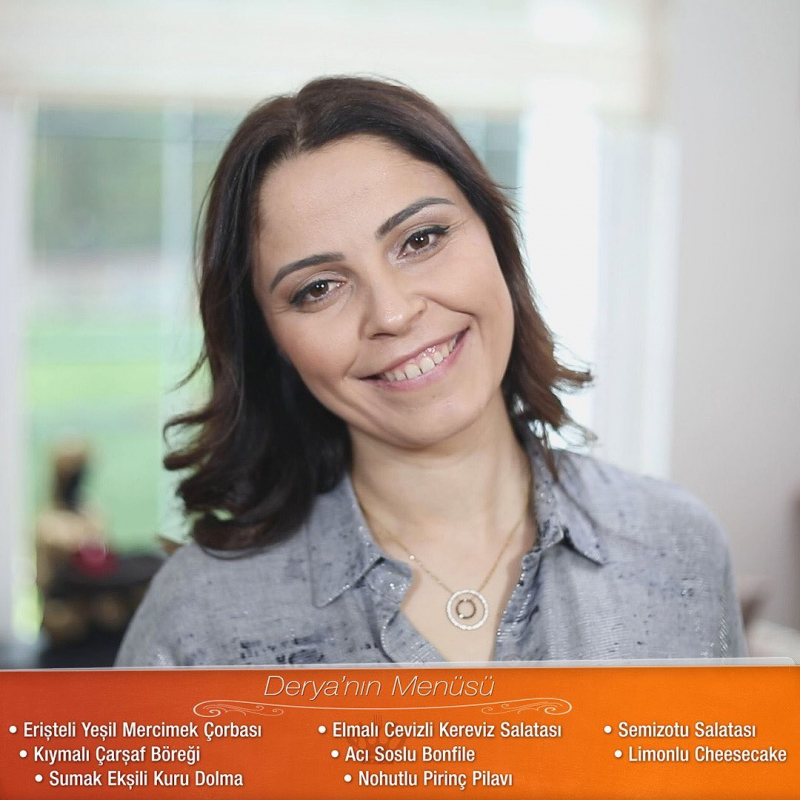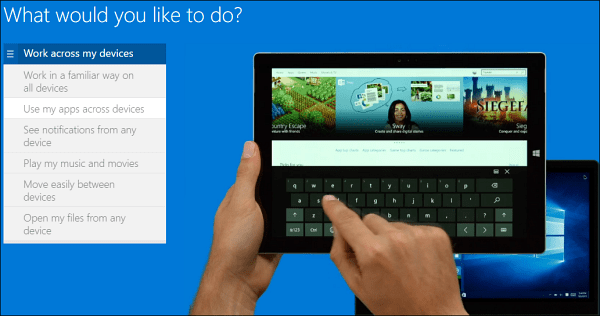उस कष्टप्रद विंडोज 10 अपग्रेड अधिसूचना से छुटकारा पाएं
माइक्रोसॉफ्ट विंडोज 10 / / March 17, 2020
विंडोज 10 विंडोज 7 और 8.1 के वर्तमान उपयोगकर्ताओं के लिए एक मुफ्त अपग्रेड है। अगर आपको कोई दिलचस्पी नहीं है, तो यहां विंडोज को आपको याद दिलाने से कैसे रोका जाए।
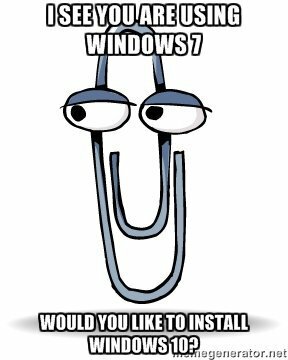
Microsoft उदारता से विंडोज 7 के उपयोगकर्ताओं की पेशकश कर रहा है और विंडोज 10 में मुफ्त अपग्रेड कर रहा है। महान, लेकिन क्या आपको हमारे सिस्टम ट्रे में इसके बारे में हमें परेशान करने की आवश्यकता है? हर कंप्यूटर पर, हमारे पास या पहुंच है? यदि आप विंडोज 10 के बारे में चर्चाओं को रोकना चाहते हैं, तो कष्टप्रद उन्नयन अधिसूचना को अक्षम करने के सभी तरीके यहां दिए गए हैं।
Windows KB3035583 के लिए अद्यतन की स्थापना रद्द करें
इस अद्यतन के साथ विज्ञापनों को शामिल करने के लिए धन्यवाद, Microsoft। मैं बच्चा। हमने पहले ही उल्लेख किया है कि अपडेट को कैसे अनइंस्टॉल किया जाए हमारे विंडोज 10 अवलोकन. और अगर आप इस अपडेट को फिर से इंस्टॉल करने से बचना चाहते हैं, तो आप अपडेट को छुपाना चाहते हैं। विंडोज अपडेट पर जाएं और महत्वपूर्ण पर क्लिक करें। इसके बाद राइट-क्लिक करें KB3035583 और फिर अद्यतन छिपाएँ. हालांकि ध्यान रखें कि Microsoft डरपोक हो सकता है और अन्य अपडेट की अधिसूचना शामिल कर सकता है। Microsoft वास्तव में चाहता है कि आप विंडोज 10 को आजमाएं, और अधिक से अधिक लोगों को अपग्रेड करने के लिए प्राप्त करें, इसलिए उम्मीद करें कि कंपनी इसे लगातार आगे बढ़ाती रहेगी।
अद्यतन: मुझे विंडोज 10 नहीं चाहिए ऐप आपके लिए ऐसा करता है।
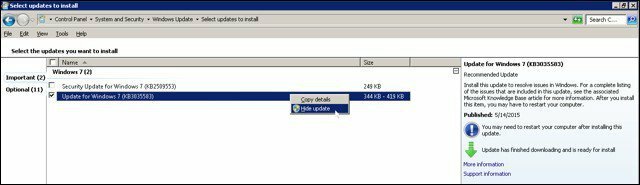
विंडोज 10 अधिसूचना को अक्षम करें
GWX - विंडोज 10 प्रक्रिया प्राप्त करें बस टास्कबार सिस्टम ट्रे में किसी भी प्रक्रिया की तरह है। आप इसे अक्षम किए बिना इस ऐप के लिए नोटिफिकेशन को कस्टमाइज़ कर सकते हैं। हमने कवर किया सूचनाओं को संशोधित करना इससे पहले।
बस टास्कबार सिस्टम ट्रे में समय / तारीख के पास राइट क्लिक करें और चुनें अधिसूचना आइकन अनुकूलित करें. फिर GWX प्रविष्टि के लिए देखें और इसे बदल दें आइकन और अधिसूचनाएं छिपाएं.
अपडेट करें: Microsoft ने उत्तर के लिए नहीं लिया और यह अधिसूचना फिर से दिखाई देती है। आपको टास्क शेड्यूलर में इसे निष्क्रिय करना पड़ सकता है। लाइब्रेरी \ Microsoft \ Windows \ Setup \ gwx पर जाएं और gwxlaunchtryprocess और ताज़ा करें gwxlaxconfig अक्षम करें।
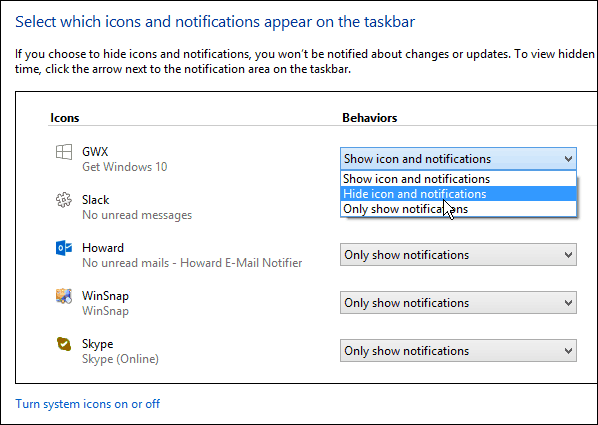
अस्थायी रूप से प्रक्रिया को रोकें
यदि आप अपना आरक्षण करना चाहते हैं, लेकिन अभी नहीं, तो आप इस प्रक्रिया को मार सकते हैं। ऊपर ले आओ कार्य प्रबंधक अपनी पसंदीदा विधि (मैं टास्कबार पर राइट क्लिक करता हूं) का उपयोग करके और फिर GWX.exe प्रक्रिया को समाप्त करता हूं। कंप्यूटर को रिबूट करते ही यह फिर से शुरू हो जाएगा, लेकिन इसे ठीक करने का एक तरीका है।
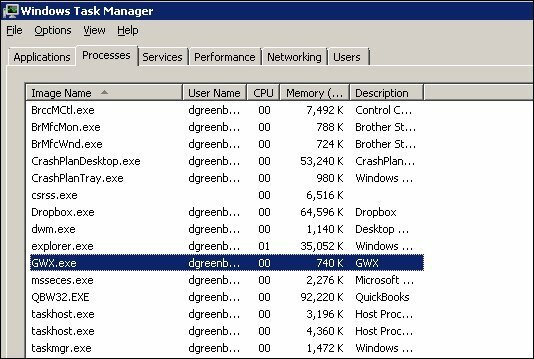
GWX प्रोग्राम को हटाएं
आपको पहले GWX प्रक्रिया को समाप्त करने की आवश्यकता होगी, लेकिन तब आप बस कार्यक्रम को हटा सकते हैं। यह 64 बिट सिस्टम के लिए निम्नलिखित सिस्टम में स्थित है।
C: \ Windows \ System32 \ GWX C: \ Windows \ SysWOW64 \ GWX
संपूर्ण GWX फ़ोल्डर हटाएं।
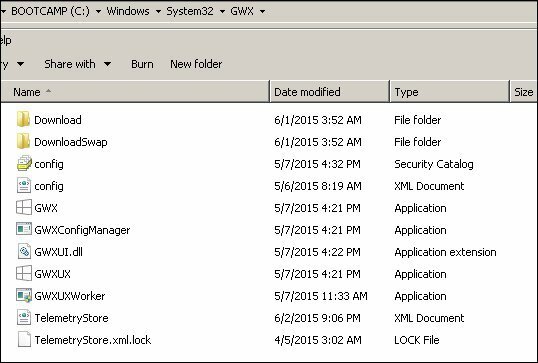
हालांकि कोई अन्य वादा नहीं किया गया है, हालांकि इस सहायक (?) कार्यक्रम को फिर से स्थापित नहीं किया गया है। सूचना Microsoft को "धन्यवाद लेकिन कोई धन्यवाद नहीं" बताने का सबसे अच्छा तरीका लगता है। (कम से कम इस समय)।
सॉफ़्टवेयर टूल और अतिरिक्त चरणों के साथ अपडेट किया गया।